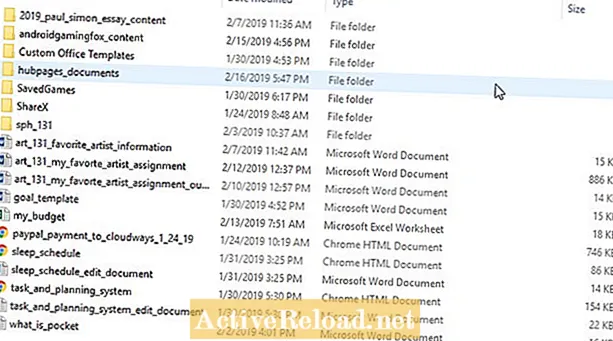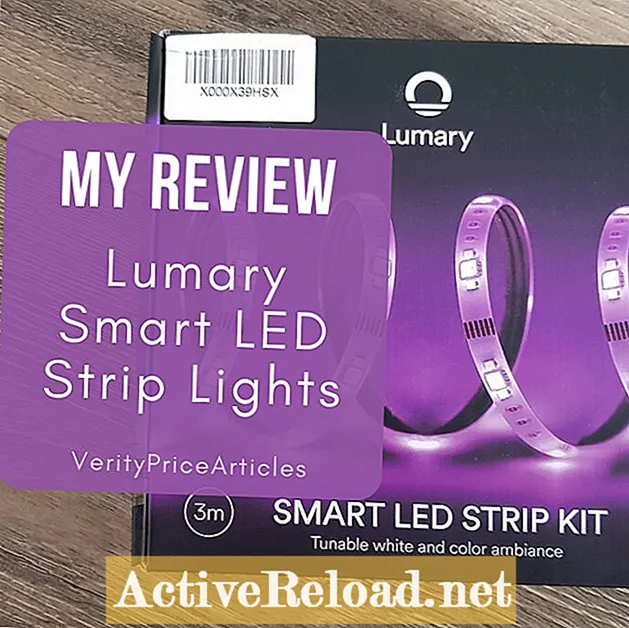Content
- Sobrecàrrega tecnològica
- Agrupeu tots els dispositius
- Afegiu noms a les etiquetes del disc dur intern
- Feu una llista de tots els dispositius i les seves capacitats d'emmagatzematge i afegiu-los
- Compreu dues unitats USB externes idèntiques
- Etiqueta les noves unitats USB externes
- Creeu una estructura de carpetes a les noves unitats externes
- Copieu les dades de cada dispositiu a la nova unitat USB externa
- Dades d’ordinadors de sobretaula i portàtils que funcionen
- Dades de discs durs interns solts de PC / portàtils
- Dades de targetes SD, memòries USB i altres suports extraïbles
- Dades de telèfons i tauletes Android
- Sincronitzeu els dos discs durs externs
- Mantingueu la segona unitat a casa d’un amic
- Efectiu o Paperera?
- Eliminació segura de dades i dispositius
- Targetes SD, memòries USB i altres suports extraïbles.
- Discs durs interns solts de portàtils i PC d’escriptori
- Ordinadors portàtils, ordinadors de sobretaula, telèfons intel·ligents i tauletes en condicions de funcionament
- Ordinadors portàtils i PC d’escriptori que ja no tenen discs durs interns
- Un cop ho hàgiu fet, us sentireu molt bé
Steve té més d’una dècada d’experiència en seguretat de les tecnologies de la informació i persegueix un estil de vida minimalista des del 2017.
Sobrecàrrega tecnològica
La majoria de nosaltres probablement hem acumulat una gran quantitat de dispositius al llarg de la nostra vida; ordinadors de sobretaula, ordinadors portàtils, telèfons mòbils, tauletes, unitats externes, càmeres i targetes de memòria, per nomenar alguns. Els guardem, ficats a calaixos i armaris brossa, a causa de les dades precioses que contenen. Aquests dispositius antics no es poden vendre o descartar simplement, ja que contenen records del nostre passat.
Tant si voleu minimitzar les vostres possessions com simplificar i garantir l'accés a les vostres fotos, vídeos i documents antics, la consolidació de les dades de diversos dispositius en una sola unitat us ajudarà a assolir aquests dos objectius.
Agrupeu tots els dispositius

En funció del nombre de dispositius que tingueu, l'extracció de les dades de tots i cadascun d'ells podria abastar-se al llarg de setmanes o mesos, en funció del temps que pugueu dedicar a aquest esforç. Trobeu-vos una caixa o un contenidor de plàstic i poseu-hi tots els dispositius que tingueu (que no feu servir diàriament de manera activa). Un cop tots els dispositius estiguin agrupats en un lloc, serà més fàcil treballar-hi (i és possible que us sorprengui veure quants dispositius teniu).
Afegiu noms a les etiquetes del disc dur intern
Traieu els discs durs interns per a ordinadors de sobretaula i portàtils que ja no s’utilitzen i que ja no poden arrencar. De vegades, els fitxers del sistema operatiu danyats o problemes amb altres components interns físics poden impedir l’arrencada de l’ordinador, però els fitxers encara poden ser accessibles connectant la unitat per USB a un altre sistema de treball.
Una vegada que s’eliminen els discs durs interns, solen tenir una etiqueta amb una gran quantitat d’informació. Per a cada disc dur que traieu, realitzeu el següent:
- En algun lloc d’aquesta etiqueta, hi hauria d’haver un indicador sobre la capacitat del disc dur. Agafa un bolígraf o un marcador i encercla aquesta informació directament a l’etiqueta.
- A continuació, en qualsevol àrea en blanc de l’etiqueta, escriviu un nom que us ajudi a identificar en quin ordinador es trobava la unitat, com ara “portàtil de la mare” o “Galactus” (o qualsevol nom que l’identifiqui de manera única entre els altres).
Feu una llista de tots els dispositius i les seves capacitats d'emmagatzematge i afegiu-los

En una llista de comprovació digital o portàtil, creeu una llista de tots els dispositius, disc dur i targeta SD, així com la seva capacitat d'emmagatzematge. Un cop comenceu el procés de copiar les dades de tots aquests dispositius, és possible que només tingueu temps de fer un dispositiu al dia o a la setmana, segons el temps lliure que tingueu, de manera que aquesta llista s’utilitzarà per fer un seguiment del vostre progrés. Assegureu-vos de separar la llista de dispositius per propietari, si també copieu dades de diversos dispositius pertanyents a altres persones, com ara el vostre cònjuge o membres de la família.
Amb tots els dispositius i capacitats d'emmagatzematge anotats, calculeu la quantitat total d'emmagatzematge de tots aquests dispositius combinats. Els telèfons mòbils i les tauletes haurien de tenir aquesta informació al seu embalatge original. En cas contrari, aquesta informació hauria d’estar disponible a la configuració del dispositiu. Recordeu que heu d’incloure la capacitat d’emmagatzematge de les targetes SD que es trobin actualment a qualsevol telèfon o tauleta.
Compreu dues unitats USB externes idèntiques
Un cop hàgiu determinat la quantitat d'emmagatzematge que ocupen tots els vostres dispositius, feu el doble d'aquest nombre i feu la compra dos unitats USB externes d’aquesta mida. Per tant, si totes les capacitats del dispositiu sumen aproximadament 1 TB (1 terabyte) de mida combinada, compreu dos Unitats USB de 2 TB. Doblar la quantitat d'emmagatzematge que necessiteu actualment us permetrà "provar el futur", de manera que podreu continuar utilitzant aquestes unitats per a requisits addicionals de còpia de seguretat de dades durant els propers anys.
La raó per la qual s’haurien de comprar dues unitats USB és que la segona s’utilitzarà per crear una còpia de seguretat realment segura de les dades de tots els vostres dispositius. Qualsevol dada que existeixi només en un dispositiu en qualsevol moment està en risc. Si un dispositiu d’aquest tipus estavellés o es fes malbé, podria ser costós o impossible recuperar les dades.
Com a minimalista, recomano els discs durs externs ultraportàtils. S’alimenten automàticament per USB i ocupen gairebé cap espai físic.
Etiqueta les noves unitats USB externes
En un lloc poc visible sota els nous discs durs USB, agafeu un marcador i escriviu el número "1" en una unitat i el número "2" a l'altra. Això us ajudarà a identificar les vostres unitats primàries i secundàries en el futur, sense haver de connectar-les.
Creeu una estructura de carpetes a les noves unitats externes

Connecteu la unitat USB "1" a un ordinador que funcioni. A la carpeta arrel (principal / superior) de la unitat, creeu una carpeta i un fitxer de text buit:
- Crea una carpeta: "dades". Aquí seran els fitxers de tots els vostres dispositius.
- Creeu un fitxer de text buit: "HDD1.txt". Això significa "unitat de disc dur 1" i us ajudarà a identificar per quina unitat esteu navegant a l'ordinador quan està endollat.
Haureu d’acabar amb el següent:
D: ├───dades ├───HDD1.txt
Repetiu el procés per a la unitat USB "2", tot assegurant-vos que el fitxer de text buit s'anomena HDD2.txt per a aquesta unitat:
E: ├───dades ├───HDD2.txt
Un cop fet, expulseu HDD2 de manera segura, ja que durant el proper ens centrarem en HDD1. Amb HDD1 connectat, aneu a la carpeta "dades" i creeu subcarpetes per a diversos propietaris de dades i els seus dispositius, mitjançant la llista creada anteriorment. Haureu d’acabar amb una estructura de carpetes que s’assembli al següent:
D: ├───dades │ ├───Bob │ | ├───Asus tablet │ | ├───Galactus │ | ├───Dell portàtil │ | ├───Telèfon LG │ | ├─── targeta SD de 16 GB │ | ├───4GB Micro SD │ ├───Maria │ | ├───Descriptori PC │ | ├───Telèfon Samsung │ | ├───Disc dur blau │ | ├───8GB Micro SD │ ├───Mare │ | Laptop───Portàtil de mares ├───HDD1.txt
Copieu les dades de cada dispositiu a la nova unitat USB externa

El següent pas és copiar les dades de cada dispositiu a la seva respectiva carpeta creada anteriorment, a HDD1. Quan copieu dades d'un dispositiu antic a HDD1, encara no us en desfeu. Espera fins que tu sincronitzar aquestes dades a HDD2, tal com es detalla en un pas posterior.
Dades d’ordinadors de sobretaula i portàtils que funcionen
Connecteu HDD1 a l'ordinador de treball i copieu tots els fitxers desitjats a la carpeta corresponent de HDD1. Si treieu dades d'una màquina Windows, la forma més ràpida i senzilla pot ser copiar tota la carpeta "C: Users " i ordenar les dades més endavant. És possible que algunes persones tinguin un mal hàbit de desar fitxers al nivell superior de la unitat "C: ", així que no oblideu consultar allà si hi ha fitxers personals.
Dades de discs durs interns solts de PC / portàtils
Hi ha algunes maneres de treure'n les dades, però el més fàcil seria connectar-les a un ordinador que funciona mitjançant un recinte. D'aquesta manera, podreu connectar-los com un dispositiu USB normal. Hi ha diverses variacions pel que fa als connectors de disc dur intern. És possible que tingueu un o més dels tipus de disc dur següents:
- IDE de 2,5 polzades (mida del portàtil)
- SATA de 2,5 polzades (mida del portàtil)
- IDE de 3,5 polzades (mida de PC d'escriptori)
- SATA de 3,5 polzades (mida de PC d'escriptori)
És important adquirir els allotjaments adequats per a les vostres unitats, però un cop connecteu cada unitat inclosa a un ordinador que funcioni, podeu treure'n les dades des de les mateixes ubicacions suggerides a la secció "Dades d’ordinadors de sobretaula i portàtils que funcionen"pas a sobre.
Dades de targetes SD, memòries USB i altres suports extraïbles
Aquests probablement siguin força senzills. Connecteu-los a un ordinador que funcioni i copieu el contingut a la carpeta corresponent de HDD1. Fet poc conegut: és possible que es pugui accedir a les dades d'alguns formats de targeta de memòria poc habituals (com les targetes Sony Memory Stick Duo) inserint-les als lectors de targetes SD estàndard. Proveu d’inserir-los d’un costat a l’altre al lector i és possible que el vostre ordinador emeti un so que indiqui que la connexió és correcta.
Dades de telèfons i tauletes Android
Els dispositius Android més recents haurien de permetre l'accés fàcil i senzill als fitxers quan es connecten a un ordinador. No oblideu copiar les dades de les targetes de memòria inserides i eliminar-les del dispositiu un cop fetes, per als passos posteriors d’aquest tutorial.
Sincronitzeu els dos discs durs externs
Ara que totes les vostres dades de tots els vostres dispositius s'han copiat a HDD1, és hora de copiar-les totes a HDD2, de manera que les dades existeixin en dos llocs.
Simplement connecteu les dues unitats a un ordinador que funcioni i copieu-ho tot des de la carpeta "dades" del HDD1 a la carpeta "dades" del HDD2.
E: ├───dades │ ├───Bob │ | ├───Asus tablet │ | ├───Galactus │ | ├───Dell portàtil │ | ├───Telèfon LG │ | ├─── targeta SD de 16 GB │ | ├───4GB Micro SD │ ├───Maria │ | ├───Descriptori PC │ | ├───Telèfon Samsung │ | ├───Disc dur blau │ | ├───8GB Micro SD │ ├───Mare │ | Laptop───Portàtil de mares ├───HDD2.txt
Mantingueu la segona unitat a casa d’un amic

No només ens protegirà tenir una segona unitat amb una altra còpia de totes les nostres dades en cas que fallés una de les unitats, sinó que podem fer un pas més. Feu un acord amb un amic de confiança per mantenir HDD2 a casa i oferiu-vos a canvi el disc dur a casa vostra. Mantenir una còpia de seguretat de les dades de l’altre fora del lloc protegeix els vostres fitxers personals en cas d’incendi domèstic, per exemple.
Amb HDD1 que encara teniu a casa, és probable que continueu utilitzant-lo com a pròpia unitat de còpia de seguretat afegint, eliminant i ordenant diversos fitxers. Assegureu-vos d’establir un recordatori de calendari bianual (com a mínim) per portar HDD2 a casa del vostre amic i tornar-lo a sincronitzar. Recordeu, si HDD1 es bloqueja o es fa malbé, es pot perdre qualsevol cosa que no s'hagi sincronitzat amb HDD2, de manera que, com més sovint la torneu a sincronitzar, millor serà.
Efectiu o Paperera?

Un cop estiguem segurs que les dades dels nostres dispositius antics existeixen a HDD1 i HDD2, hem de decidir si vendrem o escombrem aquests dispositius.
Però no tan ràpid!
Abans de separar-vos de qualsevol dispositiu, és important adonar-vos que només heu de suprimir fitxers, formatar un disc dur o restablir de fàbrica un dispositiu, no garanteix que les dades d’aquest dispositiu hagin estat destruïdes i inaccessibles. Si hi ha cap preocupació perquè algú que hi posi les mans pugui accedir a les dades que resideixen en secret en un dels vostres dispositius antics, haureu de destruir físicament el dispositiu o utilitzar un mètode o programari específic per esborrar oficialment la dispositiu.
Eliminació segura de dades i dispositius

A continuació es presenten suggeriments per a l’eliminació adequada de diversos dispositius i les seves dades.
Targetes SD, memòries USB i altres suports extraïbles.
Actualment, es poden comprar targetes SD i memòries USB de gran capacitat de manera molt econòmica, de manera que probablement no val la pena que proveu de revendre les vostres antigues. Si teniu un munt de targetes i memòries de memòria de petita capacitat, manteniu-ne una o dues de més grans i, tret que tingueu un pla immediat de tornar a utilitzar altres de menor capacitat, us recomanem que les talleu la meitat amb alicates de tall i rebutjar.
Discs durs interns solts de portàtils i PC d’escriptori
De manera similar a les targetes SD i memòries USB, tret que tingueu un pla immediat per tornar-les a utilitzar, porteu-les a un centre de reciclatge d’electrònica que tingui disponible la trituració de discs durs. Físicament destruiran els vostres discs durs antics davant dels vostres ulls per una petita tarifa. Si no hi ha cap servei a prop vostre, practiqueu uns quants forats a cada unitat i aixafeu-lo amb un martell abans de descartar-lo, per eliminar la possibilitat que algú trobi la unitat i recopili les dades.
Si la unitat té una capacitat d’emmagatzematge prou decent per vendre-la, assegureu-vos de netejar totes les dades de la unitat mitjançant un programari d’esborrament de la unitat, com ara l’ordre shred a Linux.
Ordinadors portàtils, ordinadors de sobretaula, telèfons intel·ligents i tauletes en condicions de funcionament
Segons l'edat, les especificacions i l'estat d'aquests dispositius, és possible que pugueu revendre'ls. Definitivament, voldríeu assegurar-vos que el vostre dispositiu s’hagi esborrat correctament abans de vendre’l a un desconegut a través d’un mercat en línia. Si transmeteu el dispositiu a un amic, podeu pensar que, tot i que encara hi ha fragments digitals del vostre propi passat amagats dins del dispositiu, no us preocupa que el vostre amic els desentengui forenses. Tanmateix, si realitzeu un darrer grau de diligència, no us haureu de preocupar de si o no ells eliminarà correctament el dispositiu quan són fet amb ell.
Esborrar una unitat d’ordinador mitjançant un programari especialitzat no és realment una opció abans de tornar a vendre dispositius de treball, ja que és probable que neteja la sistema operatiu fora de la unitat junt amb totes les dades, cosa que fa que l’ordinador sigui inutilitzable.
Depenent del sistema operatiu del dispositiu, haureu de realitzar amb cura alguns passos per assegurar-vos que l’emmagatzematge s’esborra realment. Aquests són alguns exemples:
- Windows 10
- Android
- Mac
Ordinadors portàtils i PC d’escriptori que ja no tenen discs durs interns
Com que no contenen dades, es poden vendre o portar a un centre de reciclatge d’electrònica sense preocupació.
Un cop ho hàgiu fet, us sentireu molt bé
Tot i que aquest procés pot ser força llarg i pot requerir inevitablement que gasteu diners per dur a terme diverses tasques, un cop fet, s’aclarirà una gran quantitat d’espai físic i mental a casa i a la vostra ment.